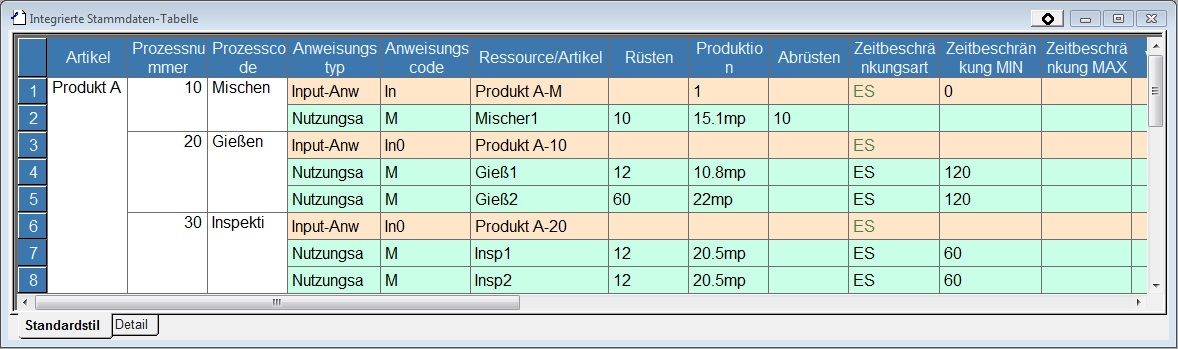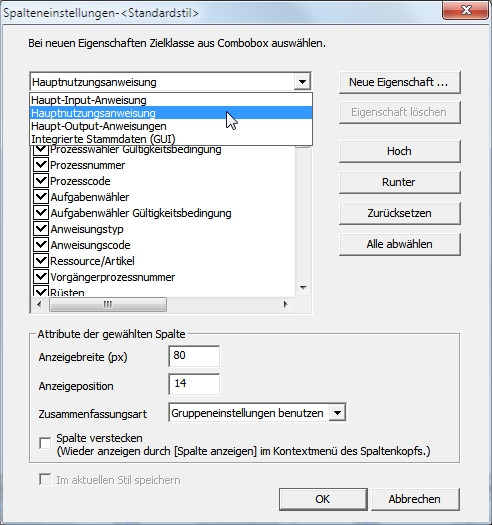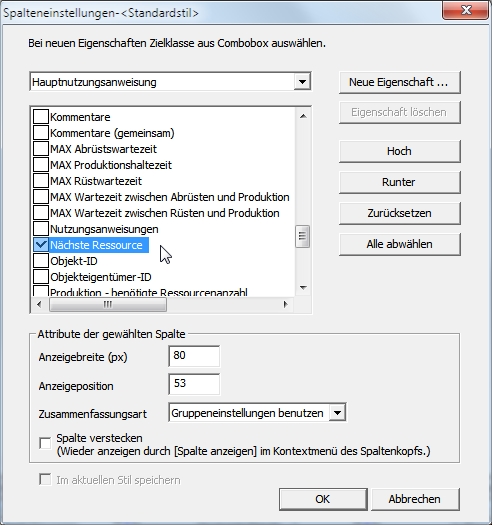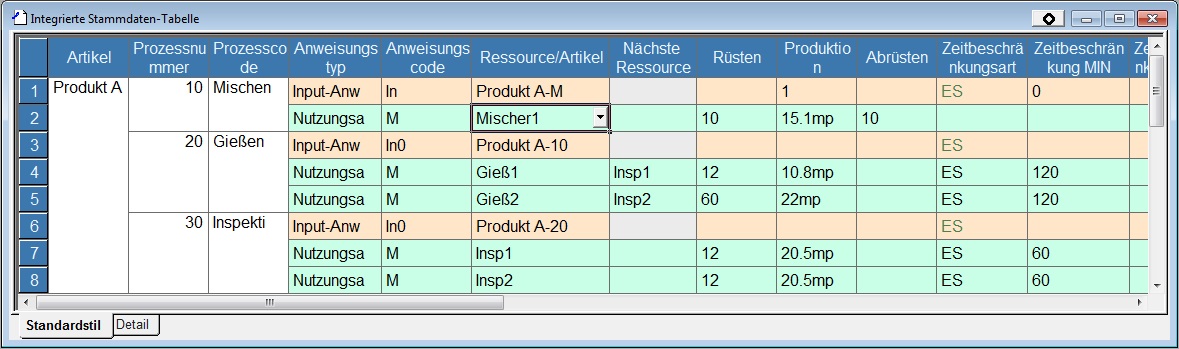Integrierte Stammdaten - Benutzerdefinierte Eigenschaften anzeigen: Unterschied zwischen den Versionen
Aus Asprova Hilfe
DM (Diskussion | Beiträge) (Imported from text file) |
JF (Diskussion | Beiträge) |
||
| Zeile 9: | Zeile 9: | ||
===Arbeitsschritte=== | ===Arbeitsschritte=== | ||
| − | #Öffnen Sie die | + | #Öffnen Sie die Integrierten Stammdaten. |
#Wählen Sie [[Kontextmenü Kopfteil - Tabellenansicht|Kontextmenü "Kopfteil" - Tabellenansicht]] - Option "Spalteneinstellungen". | #Wählen Sie [[Kontextmenü Kopfteil - Tabellenansicht|Kontextmenü "Kopfteil" - Tabellenansicht]] - Option "Spalteneinstellungen". | ||
| − | #Wählen Sie | + | #Wählen Sie eine Eigenschaftsklasse aus der Combobox. |
#Aktivieren Sie die gewünschte Eigenschaft, die in der Tabelle eingezeigt werden soll. | #Aktivieren Sie die gewünschte Eigenschaft, die in der Tabelle eingezeigt werden soll. | ||
| Zeile 27: | Zeile 27: | ||
[[Image:BOM-DisplayProp02.jpg]] | [[Image:BOM-DisplayProp02.jpg]] | ||
| − | Es erscheint die Eigenschaftenliste für Hauptnutzungsanweisungen. Setzen Sie ein Häkchen bei [Nächste Ressource]. Sie können hier auch | + | Es erscheint die Eigenschaftenliste für Hauptnutzungsanweisungen. Setzen Sie ein Häkchen bei [Nächste Ressource]. Sie können hier auch Anzeigereihenfolge der Spalte bestimmen. |
[[Image:BOM-DisplayProp03.jpg]] | [[Image:BOM-DisplayProp03.jpg]] | ||
| − | Klicken Sie auf "Ok". In den Integrierten Stammdaten erscheint | + | Klicken Sie auf "Ok". In den Integrierten Stammdaten erscheint nun die Eigenschaft "Nächste Ressource". |
Version vom 28. Juli 2017, 17:13 Uhr
Hilfe Nummer: 709500
Sie können die Eigenschaften für Hauptnutzungsanweisungen, Stamm-Input-Anweisungen und Stamm-Output-Anweisungen in den Integrierten Stammdaten anzeigen lassen.
Arbeitsschritte
- Öffnen Sie die Integrierten Stammdaten.
- Wählen Sie Kontextmenü "Kopfteil" - Tabellenansicht - Option "Spalteneinstellungen".
- Wählen Sie eine Eigenschaftsklasse aus der Combobox.
- Aktivieren Sie die gewünschte Eigenschaft, die in der Tabelle eingezeigt werden soll.
Beispiel
Im folgenden Beispiel soll die Eigenschaft "Nächste Ressource" für Hauptnutzungsanweisungen angezeigt werden.
Wählen Sie zunächst in der Combobox die Klasse "Hauptnutzungsanweisung" aus.
Es erscheint die Eigenschaftenliste für Hauptnutzungsanweisungen. Setzen Sie ein Häkchen bei [Nächste Ressource]. Sie können hier auch Anzeigereihenfolge der Spalte bestimmen.
Klicken Sie auf "Ok". In den Integrierten Stammdaten erscheint nun die Eigenschaft "Nächste Ressource".
Hilfe Nummer: 709500